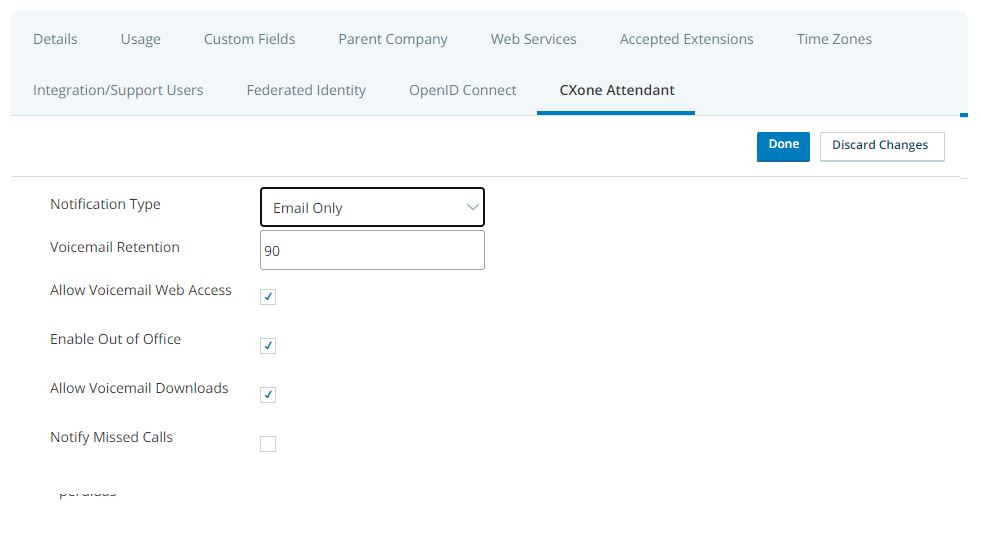Attendant requer a compra de licenças adicionais. Se você não vê o Attendant guia em seu
Você pode configurar Attendant para o nível de da unidade de negócios, mas algumas das opções também podem ser configuradas no nível do usuário.
Os usuários Attendant individuais não podem alterar as opções definidas no nível de
-
Clique no seletor de aplicativo
 e selecione ACD.
e selecione ACD. -
Vá para Configuração de ACD > Unidades de negócios.
- Clique no separador CXone Mpower Attendant e, em seguida, clique em Editar.
-
Selecione o Tipo de notificação padrão e insira o período de Retenção do Correio de Voz.
 Saiba mais sobre os campos nesta etapa
Saiba mais sobre os campos nesta etapa
campo
Detalhes
Tipo de notificação Selecione o método de notificação de correio de voz padrão para usuários nesta unidade de negócios:
- Somente email: o usuário recebe uma notificação por email para cada nova mensagem de correio de voz ou chamada perdida. Requer que o usuário tenha acesso às mensagens de correio de voz pelo Attendant aplicativo ou por telefone. A notificação de chamada perdida requerStudio script para habilitar.
- E-mail com anexo de arquivo: o usuário recebe uma notificação por e-mail contendo a mensagem do correio de voz como um anexo de arquivo de áudio. Isso não requer acesso adicional a mensagens de correio de voz (como por telefone ou Attendant aplicativo). A notificação de chamada perdida requerStudio script para habilitar e será um e-mail sem anexo.
Pode ser necessário atualizar a segurança do servidor de e-mail para garantir que esses e-mails não sejam colocados em quarentena. - Somente Web: o usuário vê novas mensagens de correio de voz na seção Exibir Correio de Voz mensagem do Attendant aplicativo. Para chamadas perdidas, esta opção enviará a notificação como um e-mail. A notificação de chamada perdida requerStudio script para habilitar.
- Via agente: O usuário recebe notificação de novos correios de voz ou chamadas perdidas por meio de mensagens do agente. O usuário deve ser um agente CXone Mpower para usar esta opção e deve ter acesso às mensagens do correio de voz pelo Attendant aplicativo ou por telefone. A notificação de chamada perdida requerStudio script para habilitar.
Você pode atribuir um tipo de notificação padrão diferente em uma base por usuário, e os usuários podem substituir o padrão a qualquer momento no aplicativo Attendant.
Retenção de correio de voz Digite o número de dias que deseja Attendant para manter mensagens de correio de voz antes de excluí-las automaticamente. Valores válidos são números entre 1 e 120. -
Se desejar, selecione Permitir acesso à Web ao correio de voz, Habilitar Fora do escritório, Habilitar downloads de correio de voz e Notificar chamadas perdidas.
A opção Permitir acesso à Web ao Correio de Voz permite o acesso ao aplicativo Attendant web. Se sua organização não usar o correio de voz com Attendant, mas usar o recurso Fora do escritório, os usuários podem usar o aplicativo Attendant para gerenciar seu status Fora do escritório.
 Saiba mais sobre os campos nesta etapa
Saiba mais sobre os campos nesta etapa
campo
Detalhes
Permitir acesso à web ao correio de voz Permite que os usuários acessem o aplicativo Attendant web.
Se sua organização não usar o correio de voz com Attendant, mas usar o recurso Fora do escritório, os usuários podem usar o aplicativo Attendant para gerenciar seu status Fora do escritório. Os usuários sem acesso ao aplicativo só podem acessar sua mensagem de voz por telefone (se sua organização estiver configurada para essa opção) ou se o E-mail com anexo de arquivo for selecionado como o Tipo de Notificação em seus perfis.
Habilitar Fora do Escritório Permite que os usuários desçam seu status para Fora do Escritório para que Attendant encaminhe chamadas para seu usuário de backup. Você pode configurar usuários de backup padrão em uma base por usuário, e cada usuário pode substituir seu backup padrão quando eles alteram seu status.
Permitir downloads de correio de voz A configuração padrão é permitir que os usuários baixem correios de voz para sua máquina local. Se desejar remover a capacidade de baixar correios de voz, você precisa desmarcar esta configuração. Notificar chamadas perdidas Selecione esta opção se deseja que seus agentes sejam notificados sobre chamadas perdidas. Os agentes podem escolher ser notificados de maneiras diferentes depois que isso for configurado. Por padrão, os agentes serão notificados usando o configurado anteriormente Tipo de notificação. - Em Liberar após a desativação do usuário, configure o que você deseja que aconteça com os ramais e a discagem direta a ramal
 Discagem Direta Interna (DID). Serviço que atribui um número de telefone exclusivo a cada funcionário, sem uma linha telefônica para cada número. (DID) quando os usuários forem desativados.
Discagem Direta Interna (DID). Serviço que atribui um número de telefone exclusivo a cada funcionário, sem uma linha telefônica para cada número. (DID) quando os usuários forem desativados. Saiba mais sobre os campos nesta etapa
Saiba mais sobre os campos nesta etapaCampo
Detalhes
Liberação após a desativação do usuário Nenhum - A extensão do usuário e o DID permanecem atribuídos a eles quando são desativados.
Extensão e DID - A extensão do usuário e o DID são liberados quando o usuário é desativado. Você pode então atribuí-los a outro usuário.
Somente extensão - A extensão do usuário é liberada quando o usuário é desativado. Seu DID permanece atribuído a eles.
Somente DID-O DID do usuário é liberado quando o usuário é desativado. O ramal dele permanecerá atribuído a ele.
- Clique em Feito.